О такой полезной функции Windows как создание точек восстановления мы писали уже не раз, в частности рассматривали способ ее автоматизации, используя для этого связку твик реестра + скрипт VBScript + Планировщик заданий. Метод вполне рабочий, однако существует и более простой способ с использованием того же Планировщика заданий, но без внесения изменений в реестр и использования скриптов VBScript.
В Планировщике Windows 10 и 11 уже имеется задача, которая отвечает за создание точек восстановления, и все что вам нужно сделать, это немного его отредактировать.
Откройте Планировщик заданий командой taskschd.msc и перейдите в раздел Библиотека планировщика задач → Microsoft → Windows → SystemRestore.
В верхней части средней колонки вы найдете задание SR – откройте его свойства двойным по нему кликом.
В открывшемся окне свойств переключитесь на вкладку «Триггеры» и нажмите кнопку «Создать».
Откроется окно настройки пускового механизма – в выпадающем списке «Начать задачу» выберите опцию «По расписанию», а затем задайте нужные вам дату, время и периодичность выполнения задания.
Убедившись, что задание включено, сохраните настройки и завершите работу Планировщика.
Все готово, останется только проверить достаточно ли выделено на диске места для хранения точек восстановления, но это если необходимо, чтобы в вашем распоряжении имелось как можно больше теневых копий.
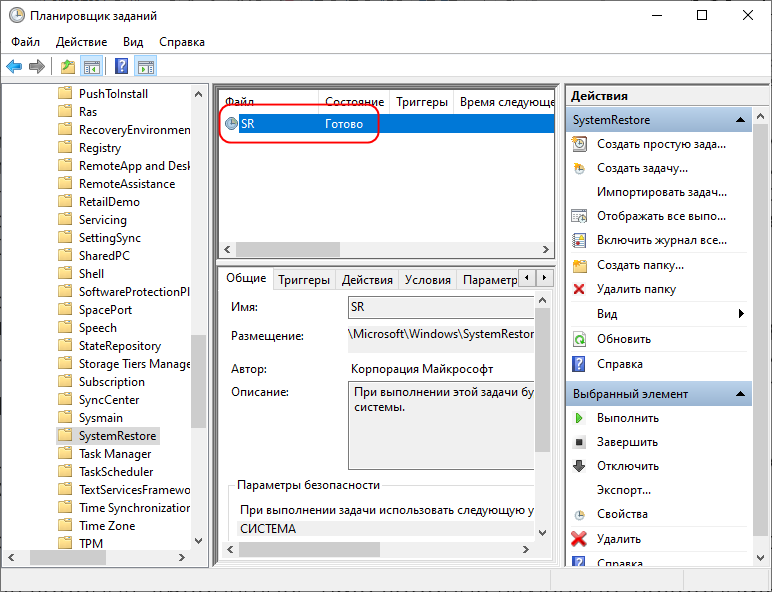
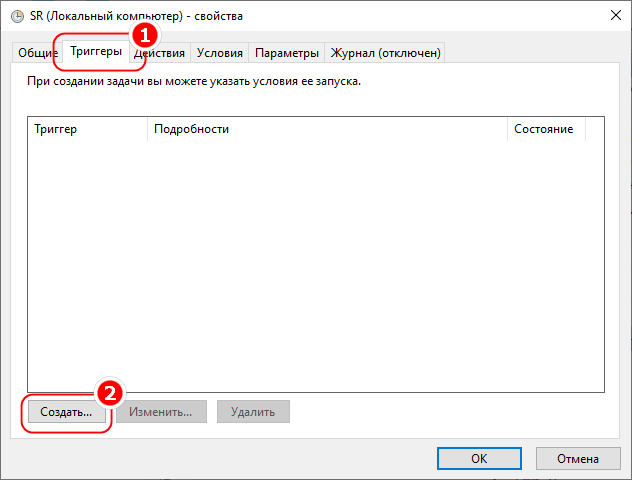
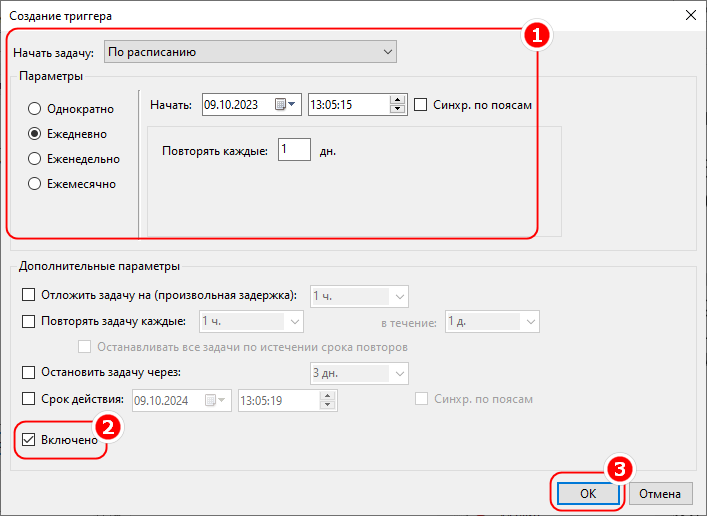
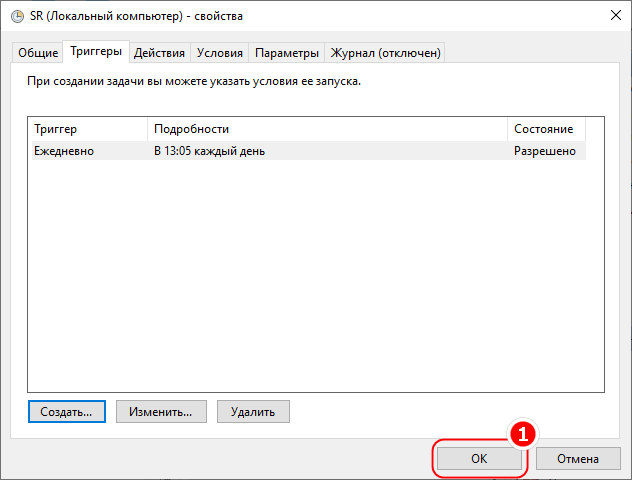
Добавить комментарий